有1000个员工,而且员工的学习来自人事系统的数据导出,如何能够筛选出每个员工的最高学历的数据呢?解决思路:利用排序将每个员工的学历最高的那条的信息排在最前面,然后利用删除重复项的功能吧剩余的记录删除即可。
具体操作如下:
本例的难点,如何将将每个员工的学历最高的那条的信息排在最前面?这就是需要用到自定义排序功能。在自定义排序前,首先需要搞定自定义的序列是什么?
这里有个快捷的方法,利用删除重复项,快速得到自定义的单个序列。看动图操作:
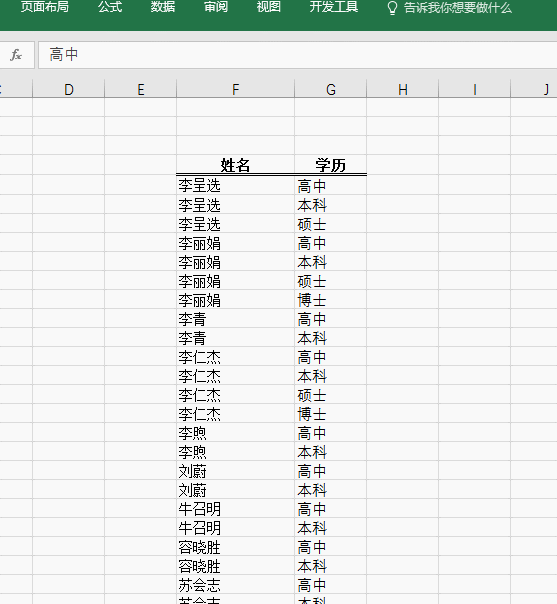
删除重复项后,我们知道这个表里的学历只有“高中、本科、硕士、博士”四项,接着将这四项,按学历从高到底录入序列里。具体看动图操作。
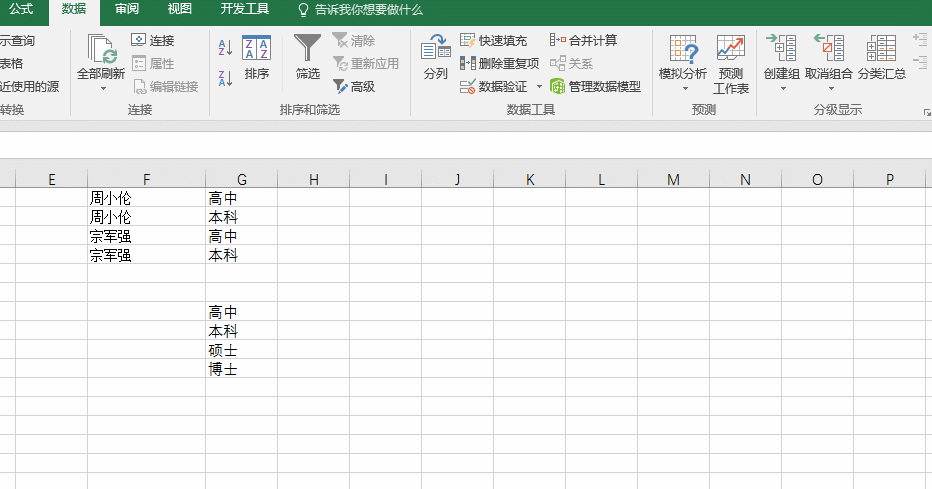
接着就可以利用排序功能进行排序,首先按员工姓名进行排序,然后在按学历大小(自定义)排序。具体操作如下:
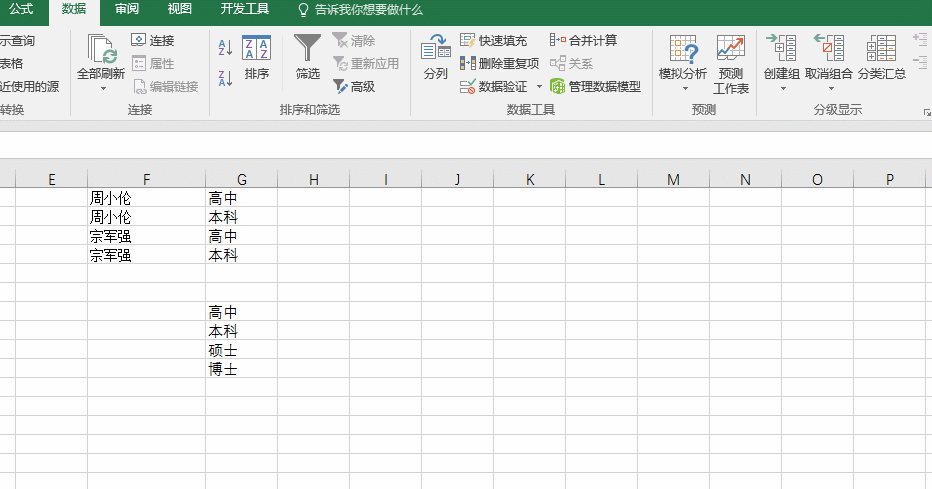
如何实现excel带符号数据转置?
具体操作如下:我们用A1,A2来代表人的名字。为了有逗号,所以在旁边加入逗号列。利用连接符,进行姓名和逗号的链接。复之前,用复制-选择性黏贴-贴成值。接着就复制后,选择性黏贴,
排完序后的结果如下,每个员工的学历最前面。看下图结果(注意看箭头部分)
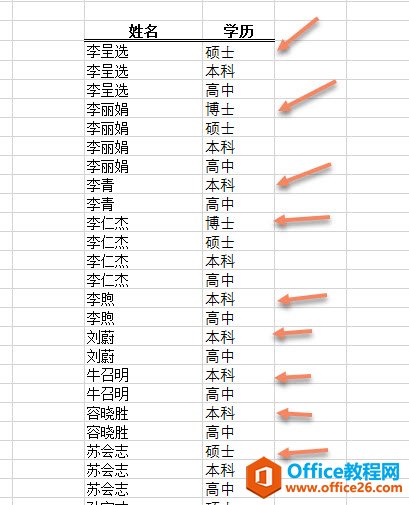
最后一步,利用删除重复项这个功能,保留学历最高的记录。
具体操作如下:
点击“数据-删除重复项”,注意只勾选“姓名”字段,这样的删除重复项默认保留“姓名”的第一条记录,而正好第一条记录又是学历最高的。
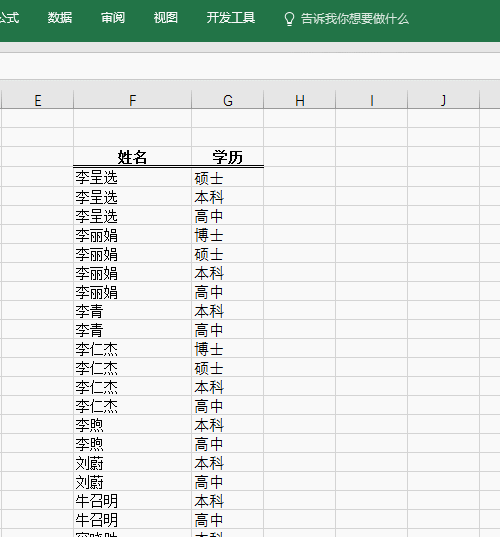
删除后,就是需要的数据效果:
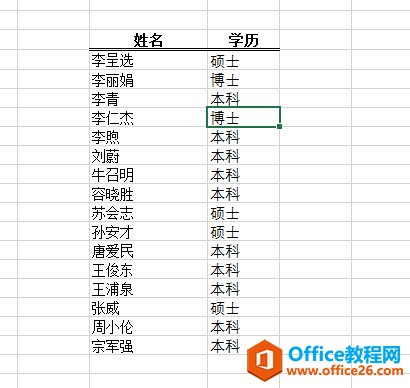
总结:“自定义排序 删除重复项”是解决此类问题的黄金搭档,注意删除重复项的“妙用”!
Excel中选择(选定)可见单元格的方法详解
当我们点击右上角的显示级别的数字1时,整个工作表就隐藏了被组合在一起的单元格。但是,如果我们需要将这些汇总后的数据行往其余地方复制粘贴时就会出现一个问题,发现复制的是整个






